L markery Są fantastycznym wynalazkiem, możliwość posiadania pod ręką i w zorganizowany sposób interesujących nas stron w ciągu kilku sekund sprawia, że przeglądanie internetu jest bardziej wydajne. Miłośnikom konsol mamy doskonałe narzędzie o nazwie Buku to pozwala nam zarządzać naszymi plikami zakładki z terminala, szybko, łatwo iz integracją z przeglądarką.
Co to jest Buku?
Jest to doskonały i solidny menedżer zakładek open source, opracowany w python3 y SQLite3 przez Arun Prakash Jana, który pozwala na przechowywanie i zarządzanie zakładkami z konsoli bez utraty szczegółów, z prostym zarządzaniem i dość praktycznym zastosowaniem.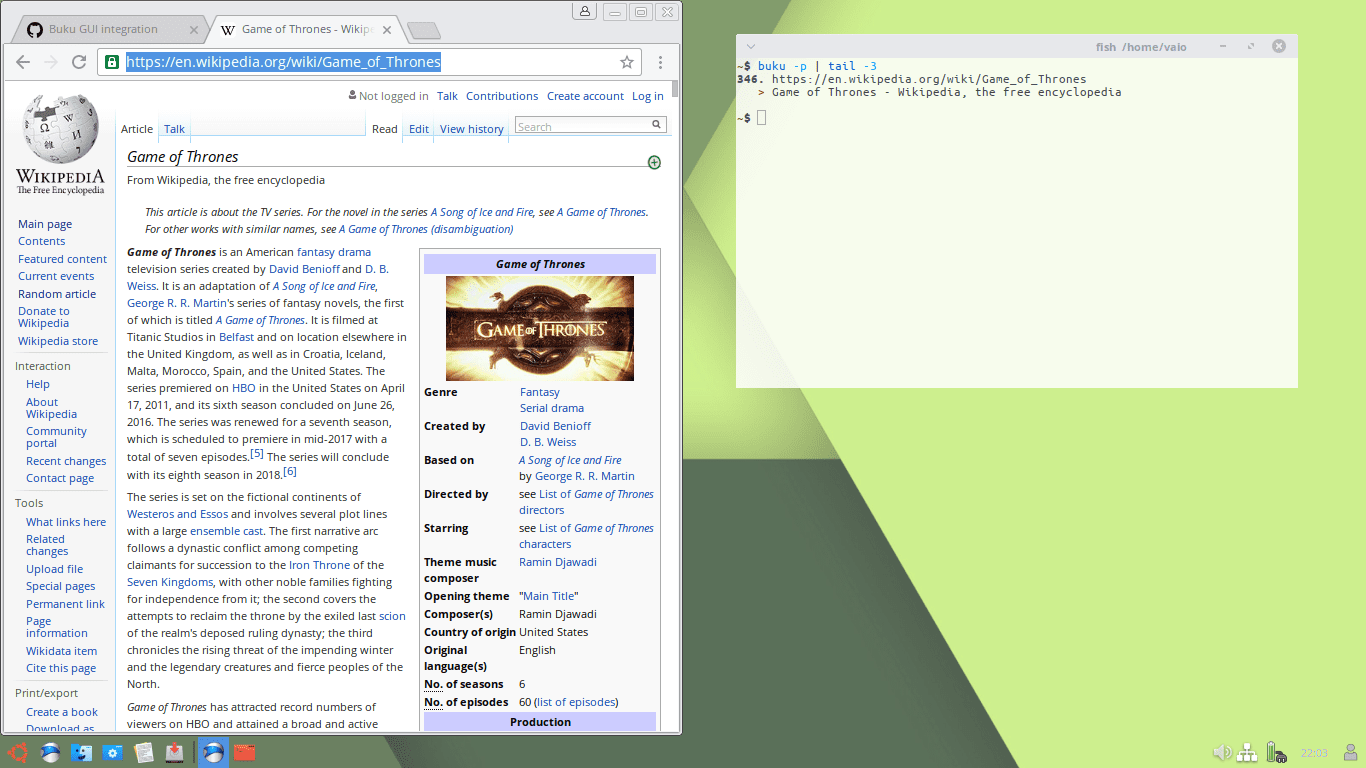
Jego działanie jest dość proste, buku pobiera tytuł strony WWW z zakładkami i przechowuje go wraz z komentarzami i dodatkowymi tagami w ten sam sposób, w jaki pobiera z dowolnego innego edytora zakładek.
Buku Ma wiele opcji wyszukiwania, w tym wyrażenia regularne i tryb głębokiego przeglądania (szczególnie w przypadku adresów URL), który umożliwia natychmiastowe znalezienie dowolnej zakładki. Podobnie, wiele wyników wyszukiwania można otworzyć w przeglądarce w naturalny sposób.
Szczegółową wizualizację działania buku możemy przedstawić w następującym gifie:
Funkcje Buku
- Darmowe i otwarte źródło.
- Lekka aplikacja z przejrzystym interfejsem.
- Doskonała integracja z edytorem tekstu.
- Szukaj według tytułu strony, tagów i komentarzy.
- Wiele trybów wyszukiwania (na przykład
deep,regex). - Otwórz zakładki i wyniki wyszukiwania w przeglądarce.
- Rozbudowane funkcje importu HTML lub Markdown.
- Funkcjonalność do skracania i rozszerzania adresu URL.
- Edytuj tagi inteligentne za pomocą >>,> lub <<.
- Ochrona hasła.
- Przenośny, z możliwością synchronizacji bazy danych pomiędzy różnymi instalacjami narzędzia.
- Obszerna dokumentacja ze skryptami i przykładowymi stronami.
- Łatwy w użyciu i kompatybilny z każdym środowiskiem graficznym.
Jak zainstalować Buku
Aby zainstalować Buku, musimy najpierw pokryć następujące zależności: Python 3.3 lub wyżej, urllib3, cryptography, beautifulsoup4, requests. Te zależności można zainstalować za pomocą pip3 za pomocą następującego polecenia:
$ sudo pip3 install urllib3 cryptography beautifulsoup4 requests
Następnie przystępujemy do instalacji Buku również z pip3, wykonując to polecenie:
$ sudo pip3 install buku
Jak zainstalować Buku na Arch Linux i pochodnych
Arch Linux i użytkownicy pochodni mogą zainstalować Buku za pomocą repozytoriów AUR, aby to zrobić, po prostu uruchom następujące polecenie:
$ yaourt -S buku
Jak zainstalować Buku na Debianie, Ubuntu i pochodnych
Buku jest dostępny w atrakcyjnych pakietach tych dystrybucji, więc jeśli masz je aktywowane, po prostu uruchom:
$ sudo apt-get install buku
W ten sam sposób użytkownicy ubuntu mogą dodać ppa oprogramowania jarun i zainstalować stamtąd aplikację, aby to zrobić, wykonaj następujące polecenia:
$ sudo add-apt-repository ppa: twodopeshaggy / jarun $ sudo apt-get update $ sudo apt-get install buku
Jak zainstalować Buku z kodu źródłowego
Bardziej odważni użytkownicy mogą zainstalować Buku z kodu źródłowego hostowanego na github, wykonując następujące kroki:
$ git clone https://github.com/jarun/Buku.git
$ cd Buku/
$ sudo make install
$ chmod +x buku.py
$ ./buku.py
Poniżej znajduje się doskonała instrukcja obsługi tego narzędzia powiązanie
Czy ktoś wie, którego terminala używa w gifie?
Terminal nie ma pojęcia, ale wygląda na motyw dla zsh, https://github.com/robbyrussell/oh-my-zsh/wiki/Themes tam możesz zobaczyć dostępne motywy.